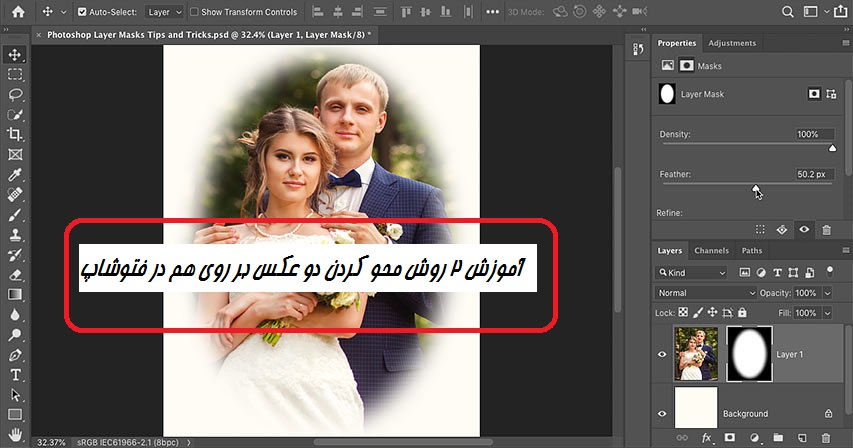کسانی که با برنامه و نرم افزار فتوشاپ کار می کنند بسیار برایشان پیش آمده است که قصد داشته اند دو و یا چند عکس را با یکدیگر میکس و ترکیب کنند اما میخواهند با محو کردن دو عکس در فتوشاپ خطوط اطراف عکس را از بین ببرند و جلوه زیباتری برای عکس خود ایجاد کنند. در این قسمت نیز ما قصد داریم تا نحوه محو کردن دو عکس با استفاده از فتوشاپ را به شما آموزش دهیم. در این قسمت از آموزش فتوشاپ به شما خواهیم آموخت که چگونه دو عکس دلخواه خود را بر روی هم محو کنید؟ با ما همراه باشید .
آموزش محو کردن دو عکس در فتوشاپ
قصد داریم که به صورت گام به گام و ساده به شما دوستان علاقه مند به فتوشاپ آموزش دهیم که چگونه دو و یا چند عکس را با یکدیگر ترکیب و محو کنید و ادیت و ویرایش بسیار زیبا تری را برای عکس های خود تجربه کنید.
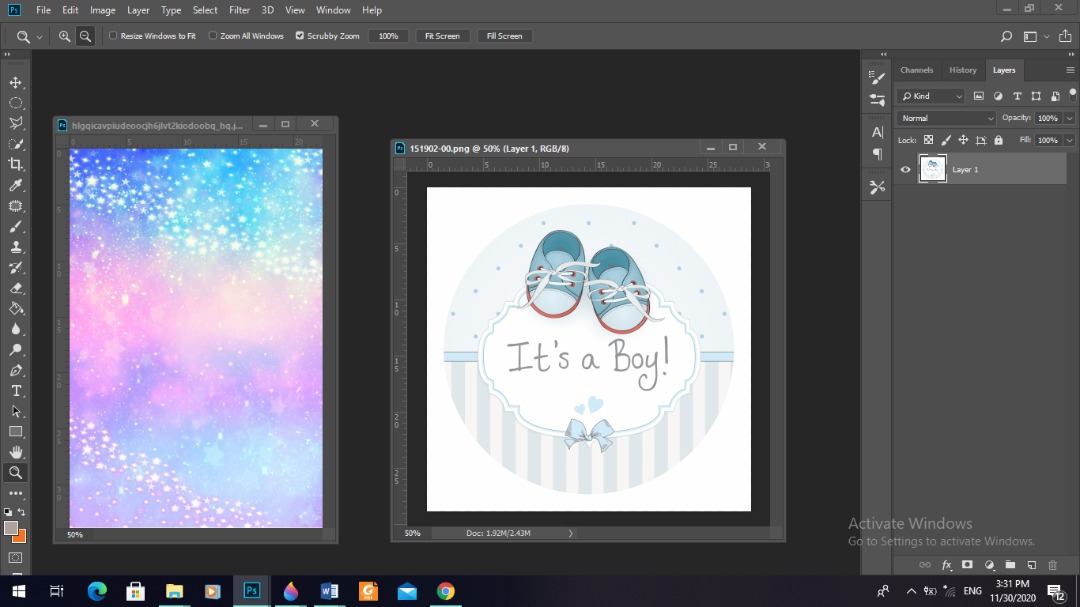
دسترسی سریع به مطالب
مراحل محو کردن 2 عکس در فتوشاپ
- ابتدا نرم افزار فتوشاپ را بر روی دستگاه خود دانلود و نصب کنید.
- دو عکس مورد نظر را در برنامه و نرم افزار فتوشاپ باز کرده.
- عکسی را که قصد داریم بر روی عکس دیگری قرار بگیرد را resize می کنیم.
- عکس resize شده را به صورت لایه جدا روی بک گراند و یا پس زمینه قرار خواهیم داد.
- کلیک راست کرده و گزینه select inverse را انتخاب می کنیم.
- در این عکس ما احتیاج به یک شکل دایره داریم تا عکس مورد نظر خود را محو کنیم.
- بخش مورد نظر را که قصد محو کردن آن را داریم را انتخاب می کنیم.
- کلیک راست کرده و میزان محو شدن عکس را با گزینه feather radius تنظیم می کنیم.
- گزینه ok را انتخاب کنید.
- مجددا بر روی قسمت انتخاب شده کلیک می کنیم.
- مجدد گزینه select inverse را انتخاب می کنیم.
- با فشاردن کلید delete در کیبورد، فضای خارجی از عکس پاک میشود.
برای آسوده تر بودن موضوع زیر و شفاف بودن توضیحات در ادامه مراحل را با عکس مشخص کرده ایم که به ترتیب میتوانید مشاهده کنید.
آموزش تصویری محو شدن دو عکس با هم در فتوشاپ
- با کلیک راست کردن پنجره زیر برایتان باز می شود که میتوانید select inverse را انتخاب کنید.
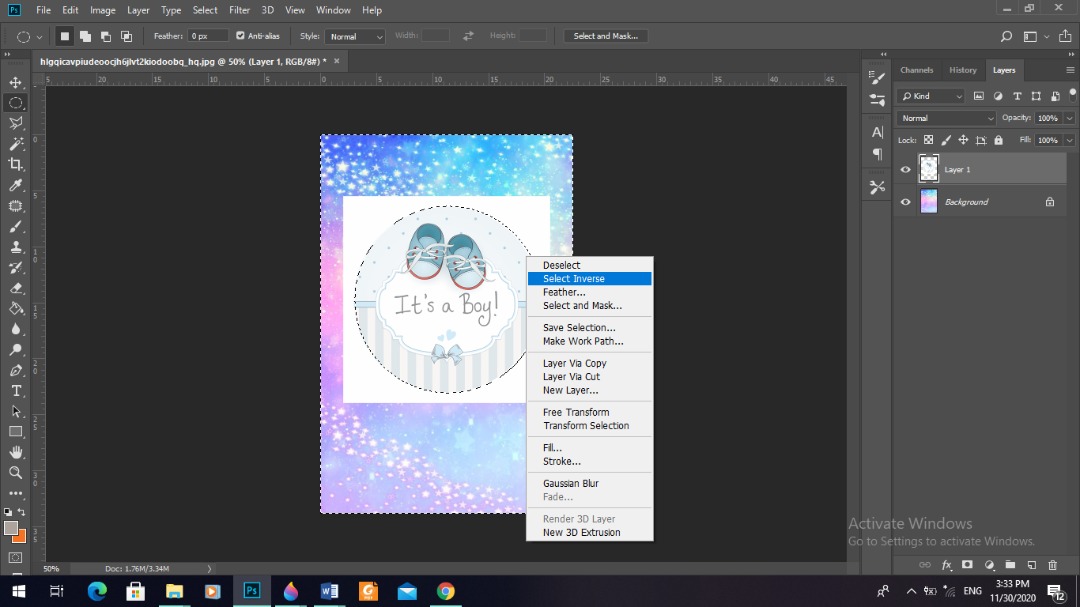
آشنایی با 30 فیلتر فتوشاپ رایگان + لینک دانلود
- در این مثال، feather radius را بر روی عدد 20 تنظیم کرده ایم و در ادامه خواهید دید که چه مقدار محو شده است، البته این مقدار را میتوانید تغییر دهید و عدد دیگری را انتخاب کنید.

- در آخر عکس مورد نظر شما چنین میشود. البته شما میتوانید مقدار feather radius را نیز بیشتر کنید تا میزان محو شدن عکس ها هم بیشتر شود.